インターコム様、zigsow様。
この度はレビュアーに選出頂き有難うございます。
今回はこの総合パソコン快適化ソフト
「SuperWinUtilities2」をレビューさせて頂きたいと思います。
パッケージに記されているポイントは8+2つ。
・パソコンの状態を定期診断して改善ポイントを表示
・全自動クリーナーとシステム最適化の融合で動作を高速化
・HDDやCPU温度を監視して異常を通知
・省電力設定により電気代やCO2排出量を表示
・スタートアップ、サービスの最適化により起動を高速化
・Word、Excel、ブラウザーなどを瞬間起動
・世界が認めるデフラグツールDiskeeperを標準搭載
・高い印字品質のままインク使用量を最大75%節約
・スマホのバッテリが約64%長持ち
・2ライセンス付き
色々機能がありますが、今回は高速化をメインに使ってみたいと思います。
まず導入するのは我が家のメイン機であるXeonDPマシンです。
X58(Vista)→X79(Win7)→C606(Win7)と入れ替えてきた状態なので
色々と出そうですが、それもまた一興。
まずはインストールから。
CD-ROMを入れるとInstallShieldWizardが起動します。
シリアル番号はマニュアルにシールで貼ってありますので、それを入力します。
ここで入力せずに、デモ版として試用する事も出来ます。
ここ重要です。
インストール方法で「標準」と「カスタム」を選択出来ますが、
ここは必ず「カスタム」を選択しましょう。
「カスタム」でインストールするツールの選択が行えます。
「標準」ではいくつかのツールがインストールされないので注意です。
インストールが終わると再起動を促されますが、
自動では再起動しませんので、手動で再起動して下さい。
再起動後…
いきなり「Diskeeperサービスが起動できませんでした」と出てしまいました。
何かのサービスと競合している可能性がありますが、まぁ仕方ありません。
とりあえずサービスは手動に変更しておきます。
初回起動時はライセンス認証がインターネット経由で行われます。
ちなみにライセンス認証はアンインストールと同時に解除されます。
ハードの入れ替え前にはアンインストールを忘れずに。
起動画面…
いきなり応答なしになってしまいました(汗
HDDアクセスLEDが光りっぱなしになっていて、猛烈に何かアクセスしている模様。
暫くするとホーム画面が出てきました。
ここから各ツールへアクセス出来ます。
HDDの状態が取得出来ていない様ですので、
「詳しくはこちら」を選択します。
「HDDの状態を採取していません」とあるので「今すぐ確認する」を選択します。
… orz
C606チップセットには対応出来ていない模様です。
仕方ないね!
CPUの方はこんな感じです。
表示しきれていませんw
残念ながらハードウェアモニタは最新PCには対応しきれていない模様ですね。
バージョンアップに期待したいところです。
インストールした時点で何故か重くなってる様な気がしますが
高速化作業を行ってみましょう。
まずは起動時間の測定の為に再起動を行います。
再起動…できなかった(汗
ぶるー、すくりーん、おぶ、です。
メイン機とは相性が悪いのか…
1/3の割合でBSODが出る様になってしまいましたので
メイン機からは一旦アンインストールする事にしました。
XeonDPマシンでは色々と不具合が発生してしまったのと
元々大量メモリ+SSDというこれ以上高速化のしようが無い環境ですので
やはり遅いPCでやってみようという事になり、急遽環境を変更する事にしました。
そして新しい披検体はこちら。
AtomにVistaと重い要素満載のPCですw
これなら検証に最適でしょう。
いよぅ、久々の電源ONだなw
WindowsUpdateが山ほどありました…
これだけで1日かかる…
さてすっきりした所でインストールして検証再開です。
一応、ハードウェア関係の確認から。
メイン機では正常に表示されなかった部分ですが、VAIOでは正常に表示されています。
まぁこちらもSSDなので大した情報は無いのですが。
一応CPUも確認してみましょう。
CPU少ないですねw
ではシステムの最適化を行っていきます。
「カスタマイズ」から処理する項目を選択出来ます。
漢ならフルオプションで!
再起動!
…起動出来なくなりました(汗
システムの復元ポイントから最適化前に戻します。
何事もやり過ぎは良くない様で。
「カスタマイズ」から「初期値に戻す」を選択して各項目を見ていきます。
この辺りはシステムの根幹部分なので要注意です。
クラッシュ時のダンプファイルはあった方が良いので、チェックを外した方が良いでしょう。
ここは特にいじる必要はなさそうです。
ここも特に必要はなさそう。
地味に有効そうな項目類です。
基本はデフォルトで良い様です。
実行して再起動…今度は正常に起動出来ました。
でもこれだけではあまり恩恵を感じる事は出来ません。
若干操作しやすいかな、程度です。
では、本命の「Windows起動の高速化」を行ってみましょう。
まずは処理前の起動時間を測定します。
2分12秒…SSDとは思えない遅さですw
これがどうなるのか…設定開始です。
ふむ…要はいくつかの処理を遅延起動させる事で、
Windows本体を先に起動完了させてしまおう、という処理の様です。
まぁ、確かに後からで構わない処理は多いですからね。
ではカスタマイズから設定を行います。
スタートアップ登録されているプログラム類です。
この中だと、ApMainはマウスのボタンに影響するので遅延から外します。
各種サービスの遅延起動設定です。
これは下手にいじらない方が良いと思います。
ちなみに、ここでは「遅延起動」の設定しか出来ないので、
そもそも不要なプログラムやサービスは「msconfig」で切ってしまった方が良いです。
実行して再起動の時間を測定してみましょう。
ジャン!
36秒…?
確かに起動は速くなっていますが、ここまでとは。
まぁWindowsが起動し始めてからアイドルまでの時間なので、
実際にはBIOSやら初期起動やらの時間もあるので、
1分くらいはかかっていると思います。
それでも元で2分以上かかっているので十分な高速化でしょう。
起動後に遅延設定していた物が動くので、
起動完了してからも若干重い状態が続くのですが、
そこは仕方ないところです。
今回は数ある機能の内、高速化に焦点を絞ってレビューしましたが
遅いPC、特にメーカー製の物に対しては確実に効果があると思われます。
SSDを積めば速くなるのも確かですが、それでも遅いPCはあります。
そんなPCにはこういったソフトを入れてみる事を検討してみて下さい。
まだまだ使えるPCがあるはずです。
AtomとかAtomとかAtomとか…w
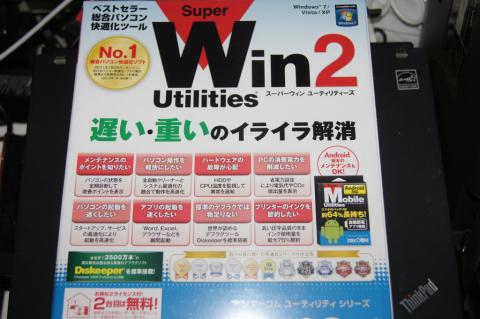

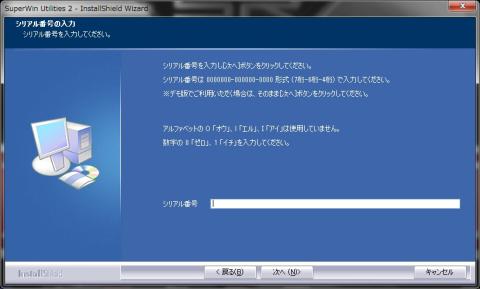




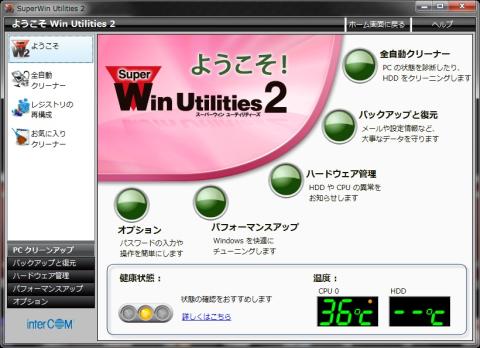


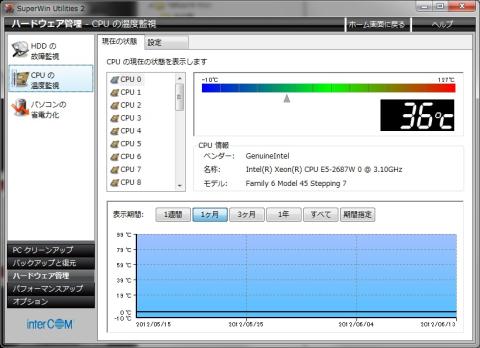
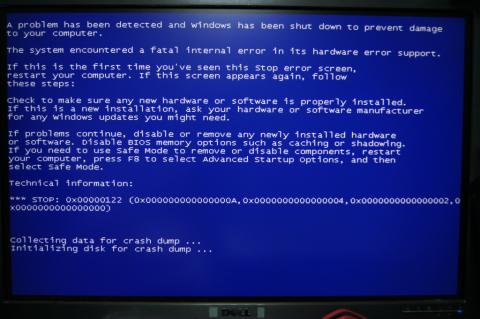


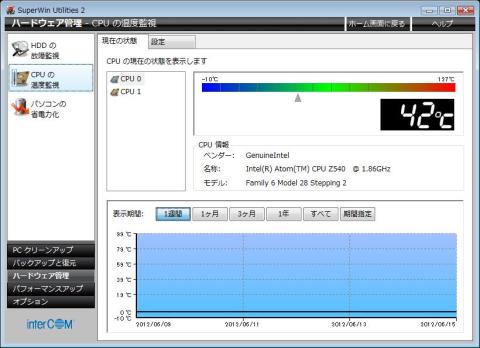
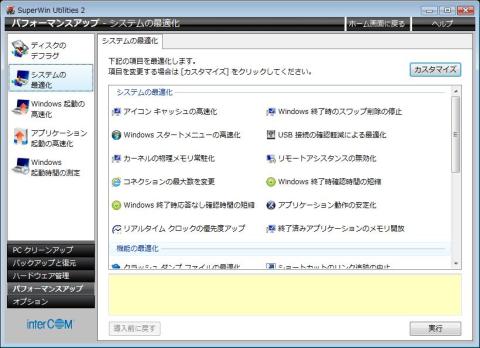






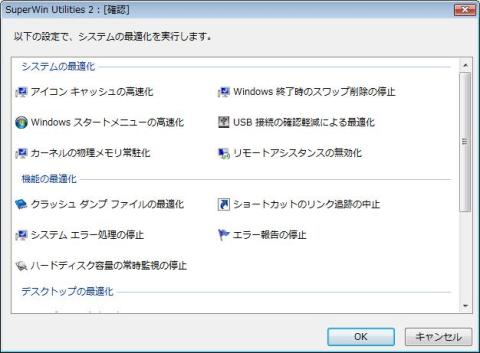




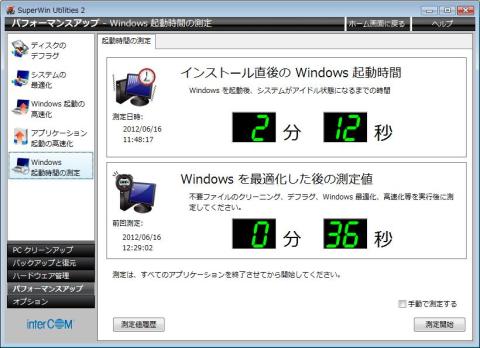

bibirikotetuさん
2012/06/16
試してみたくなるw
あまたりんさん
2012/06/16
aoidiskさん
2012/06/16
体感速度が上がるので、助かります。
現実的には、どうかは?よく分かっていないのですが、
遅くなりつつあるPCには、効果実感できますよね。
daiyanさん
2012/06/16
起動がぁ、ってのは解消されると思います。
でもAtomはやはりAtomなんですよねw
通常の動作がもっさりw
>あまたりんさん
CPUがもう少し高速なら更に効果あると思います。
>aoidiskさん
HDDが足を引っ張っている環境が一番効果高いと思います。
リーダーさん
2012/06/17
daiyanさん
2012/06/17
是非レビューをwww
KoSさん
2012/06/17
daiyanさん
2012/06/17
単に速くする、だけでは色々不安ですし。